Se débarrasser des redirections de et vers search.newsflashapp.com
Logiciels malveillants spécifiques à MacÉgalement connu sous le nom de: Pirate de navigateur News Flash
Obtenez une analyse gratuite et vérifiez si votre ordinateur est infecté.
SUPPRIMEZ-LES MAINTENANTPour utiliser le produit complet, vous devez acheter une licence pour Combo Cleaner. 7 jours d’essai limité gratuit disponible. Combo Cleaner est détenu et exploité par RCS LT, la société mère de PCRisk.
Comment supprimer le pirate de navigateur search.newsflashapp.com d'un Mac ?
Qu'est-ce que search.newsflashapp.com ?
Search.newsflashapp.com est un faux moteur de recherche, prétendument capable de fournir des résultats de recherche améliorés et un accès rapide aux dernières sources de nouvelles. Par les apparences seules, il diffère à peine des moteurs de recherche légitimes comme Google, Bing ou Yahoo. Par conséquent, les utilisateurs croient souvent qu'il s'agit d'un outil authentique et utile. Cependant, les développeurs font la promotion de search.newsflashapp.com par le biais du pirate de navigateur News Flash, et éventuellement via d'autres configurations de téléchargement/installation d'applications malhonnêtes similaires. Ces applications fonctionnent en modifiant les navigateurs sans le consentement de l'utilisateur. De plus, search.newsflashapp.com et lesdits pirates de navigateur recueillent des informations relatives à l'activité de navigation.
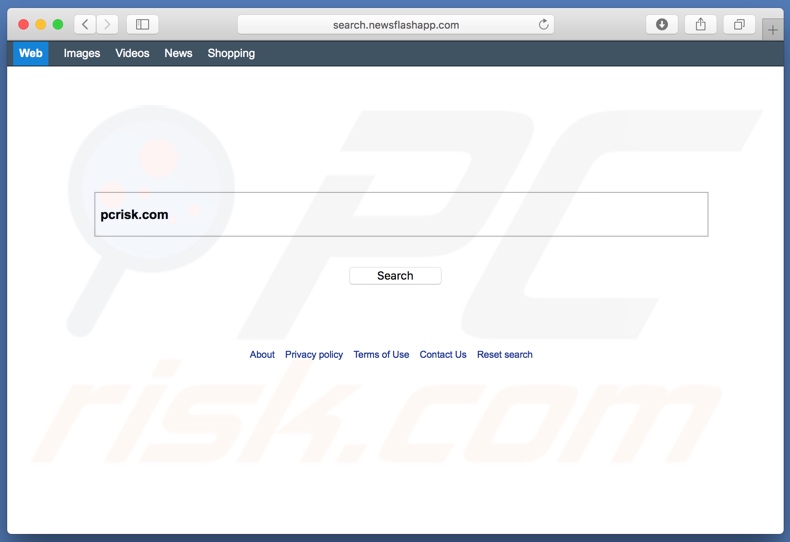
Safari, Google Chrome et Mozilla Firefox sont des cibles courantes des configurations malhonnêtes. Une fois infiltrés avec succès, ils changent les pages d'accueil du navigateur, les moteurs de recherche par défaut et les nouvelles URLs des onglets/fenêtres, afin de promouvoir leurs outils de recherche frauduleux sur le Web. Pour élaborer, chaque nouvel onglet/fenêtre ouverte et chaque recherche sur le Web via la barre URL - tout redirige vers search.newsflashapp.com. La plupart des faux moteurs de recherche sont incapables de générer des résultats de recherche, donc ils redirigent vers (ou provoquent des chaînes de redirection se terminant par) un moteur de recherche légitime. C'est le cas de search.newsflashapp.com, il redirige vers search.yahoo.com. De plus, News Flash (et d'autres pirates de navigateur utilisés pour promouvoir search.newsflashapp.com) limitent/refusent l'accès aux paramètres du navigateur et/ou réinitialisent simplement toutes les modifications apportées. Par conséquent, rendant impossible la récupération des navigateurs affectés, à moins que l'application malveillante ne soit supprimée. Comme mentionné précédemment, les pirates de navigateur et search.newsflashapp.com possèdent des capacités de suivi des données. Ils espionnent les habitudes de navigation des utilisateurs (URL visitées, pages vues, requêtes de recherche tapées, etc.), qui contiennent des informations personnelles (adresse IP, géolocalisation et données personnelles réelles). Ce qu'il est important de comprendre, c'est que ces données privées sont ensuite transmises à des tiers (ce qui n'est pas improbable, des cybercriminels), cherchant à les utiliser à mauvais escient pour générer des profits. Par conséquent, la présence de contenu de suivi des données sur les systèmes peut entraîner de graves problèmes de protection de la vie privée, voire aboutir à un vol d'identité. Si les utilisateurs sont redirigés vers search.newsflashapp.com et d'autres sites Web similaires, il leur est fortement conseillé de supprimer immédiatement toutes les applications douteuses et/ou les extensions ou plug-ins de navigateur.
| Nom | Pirate de navigateur News Flash |
| Type de Menace | Logiciel Malveillant Mac, Virus Mac |
| Adresse IP de Service | 18.211.175.241 |
| Symptômes | Votre Mac est devenu plus lent que d'habitude, vous voyez des pop-up publicitaires indésirables, vous êtes redirigé vers des sites Web louches. |
| Méthodes de Distribution | Annonces pop-up trompeuses, installateurs de logiciels gratuits (bundling), faux installateurs de lecteur flash, téléchargements de fichiers torrent. |
| Dommages | Suivi de la navigation sur Internet (problèmes potentiels de confidentialité), affichage d'annonces indésirables, redirections vers des sites Web douteux, perte d'informations privées. |
| Suppression |
Pour éliminer d'éventuelles infections par des maliciels, analysez votre ordinateur avec un logiciel antivirus légitime. Nos chercheurs en sécurité recommandent d'utiliser Combo Cleaner. Téléchargez Combo CleanerUn scanner gratuit vérifie si votre ordinateur est infecté. Pour utiliser le produit complet, vous devez acheter une licence pour Combo Cleaner. 7 jours d’essai limité gratuit disponible. Combo Cleaner est détenu et exploité par RCS LT, la société mère de PCRisk. |
Il existe des milliers de faux moteurs de recherche ; la plupart sont très similaires. Par exemple, search.newsflashapp.com est très similaire à search.pardessov.com, genieonews.com, search.mapsglobalsearch.com et beaucoup d'autres. Ces outils de recherche frauduleux sur le Web offrent habituellement de meilleurs résultats de recherche et une meilleure expérience de navigation. Souvent, ils annoncent des fonctions supplémentaires, comme l'accès rapide aux actualités, au contenu de la télévision, aux prévisions météorologiques, etc. Bien que ces fonctions soient pratiques et bénéfiques, dans la plupart des cas, elles ne sont pas fonctionnelles. Le seul but de ces chercheurs frauduleux est de générer des revenus pour leurs développeurs, pour les utilisateurs qu'ils n'ont aucune valeur réelle. Les faux moteurs de recherche redirigent les visiteurs vers des sites Web malveillants, peu fiables et à vocation commerciale et recueillent des données sensibles.
Comment search.newsflashapp.com s'est-il installé sur mon ordinateur ?
Search.newsflashapp.com est promu par des téléchargements/installations malhonnêtes. Cette technique de marketing s'appelle le "bundling". Les développeurs de contenus frauduleux et indésirables sont bien conscients de la tendance des utilisateurs à se précipiter dans ces configurations et ils abusent librement de ces informations. Les détails sur le fonctionnement d'une application ou d'une extension ou d'un plug-in de navigateur (p. ex. modification des paramètres du navigateur, suivi des données, etc.) sont souvent masqués dans les termes de téléchargement ou d'installation et autres sections similaires. Toutes les options de décochage/decliner sont souvent situées dans les paramètres "Personnalisé/Avancé" ou dans d'autres fenêtres de téléchargement/installation. En ignorant les termes, en sautant des étapes et en utilisant des options prédéfinies, les utilisateurs mettent leurs systèmes en danger avec des invasions et des infections potentielles.
Comment éviter l'installation d'applications potentiellement indésirables ?
Il est recommandé de toujours utiliser les canaux de téléchargement officiels et vérifiés. Les réseaux de partage entre pairs (par exemple BitTorrent, Gnutella, eMule, etc.), l'hébergement de fichiers gratuits et les sites Web non officiels, ainsi que les téléchargeurs tiers, sont considérés comme étant peu fiables. Les utilisateurs doivent être très prudents lorsqu'ils téléchargent/installent le contenu souhaité. Il est conseillé de lire les conditions de téléchargement et d'installation pour éviter d'installer des logiciels non désirés ou malveillants. En outre, les paramètres "Personnalisé/Avancé" doivent être utilisés pour refuser/décocher des offres supplémentaires (par ex. applications, outils, fonctionnalités et autres). Lors de la navigation, les utilisateurs doivent s'abstenir de cliquer sur les différentes annonces. Comme les publicités intrusives ont généralement l'air tout à fait ordinaires et inoffensives, il est facile de se faire piéger en les cliquant. Cependant, elles redirigent vers divers sites Web non fiables (p. ex. jeux d'argent, pornographie, rencontres d'adultes, etc.) et ces publicités peuvent exécuter des scripts pour télécharger ou installer des applications indésirables. Si les utilisateurs rencontrent des redirections suspectes et/ou des publicités douteuses, ils doivent inspecter leur système et supprimer toutes les applications douteuses et les extensions ou plug-ins de navigateur. Si votre ordinateur est déjà infecté par des pirates de navigateur, nous vous recommandons d'effectuer un scan avec Combo Cleaner Antivirus pour Windows pour les éliminer automatiquement.
Site Web faisant la promotion de search.newsflashapp.com :
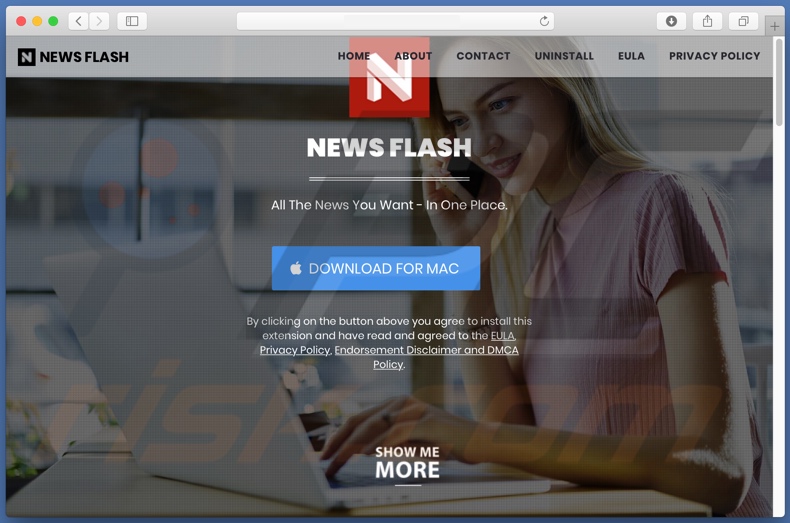
Extension News Flash sur Google Chrome :
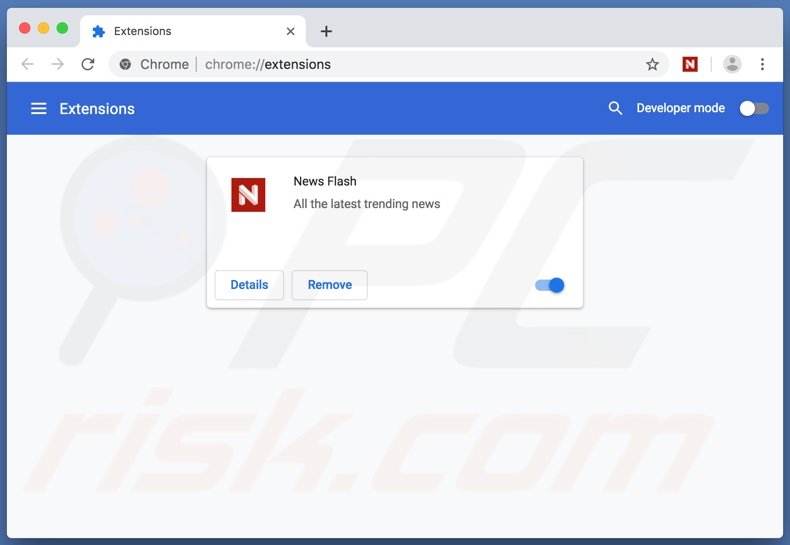
Suppression automatique et instantanée des maliciels :
La suppression manuelle des menaces peut être un processus long et compliqué qui nécessite des compétences informatiques avancées. Combo Cleaner est un outil professionnel de suppression automatique des maliciels qui est recommandé pour se débarrasser de ces derniers. Téléchargez-le en cliquant sur le bouton ci-dessous :
TÉLÉCHARGEZ Combo CleanerEn téléchargeant n'importe quel logiciel listé sur ce site web vous acceptez notre Politique de Confidentialité et nos Conditions d’Utilisation. Pour utiliser le produit complet, vous devez acheter une licence pour Combo Cleaner. 7 jours d’essai limité gratuit disponible. Combo Cleaner est détenu et exploité par RCS LT, la société mère de PCRisk.
Menu rapide :
- Qu'est-ce que search.newsflashapp.com ?
- ETAPE 1. Supprimer les fichiers et dossiers liés à search.newsflashapp.com d'OSX.
- ETAPE 2. Supprimer la redirection search.newsflashapp.com de Safari.
- ETAPE 3. Supprimer le pirate de navigateur search.newsflashapp.com de Google Chrome.
- ETAPE 4. Supprimer la page d'accueil search.newsflashapp.com et le moteur de recherche par défaut de Mozilla Firefox.
Vidéo montrant comment supprimer les logiciels publicitaires et les pirates de navigateur d'un ordinateur Mac :
Suppression de la redirection search.newsflashapp.com :
Supprimez les applications potentiellement indésirables liées à search.newsflashapp.com de votre dossier "Applications" :

Cliquez sur l'icône Finder. Dans la fenêtre du Finder, sélectionnez "Applications". Dans le dossier des applications, recherchez "MPlayerX", "NicePlayer" ou d'autres applications suspectes et faites-les glisser vers la Corbeille. Après avoir supprimé la ou les applications potentiellement indésirables qui sont à l'origine des publicités en ligne, scannez votre Mac à la recherche de tout composant indésirable restant.
TÉLÉCHARGEZ le programme de suppression des infections malveillantes
Combo Cleaner vérifie si votre ordinateur est infecté. Pour utiliser le produit complet, vous devez acheter une licence pour Combo Cleaner. 7 jours d’essai limité gratuit disponible. Combo Cleaner est détenu et exploité par RCS LT, la société mère de PCRisk.
Suppression des fichiers et dossiers reliés au pirate de navigateur news flash:

Cliquer l'Icône Trouver, dans la barre des menus, choisissez Aller, et cliquer Aller au dossier..
 Rechercher les fichiers générés par le logiciel de publicité dans le dossier Library/LaunchAgents:
Rechercher les fichiers générés par le logiciel de publicité dans le dossier Library/LaunchAgents:

Dans la barre Aller au dossier... taper: Library/LaunchAgents
 Dans le dossier “LaunchAgents”, recherché tous les fichiers suspects récemment ajoutés et déplacez-les dans la Corbeille. Exemples de fichiers générés par un logiciel de publicité- “installmac.AppRemoval.plist”, “myppes.download.plist”, “mykotlerino.ltvbit.plist”, “kuklorest.update.plist”, etc. Le logiciel de publicité installe habituellement plusieurs fichiers dans la même chaîne.
Dans le dossier “LaunchAgents”, recherché tous les fichiers suspects récemment ajoutés et déplacez-les dans la Corbeille. Exemples de fichiers générés par un logiciel de publicité- “installmac.AppRemoval.plist”, “myppes.download.plist”, “mykotlerino.ltvbit.plist”, “kuklorest.update.plist”, etc. Le logiciel de publicité installe habituellement plusieurs fichiers dans la même chaîne.
 Rechercher les fichiers générés dans le dossier de Soutien Library/Application Support :
Rechercher les fichiers générés dans le dossier de Soutien Library/Application Support :

Dans la barre Aller au dossier..., taper: Soutien Library/Application Support
 Dans le dossier “Application Support” , rechercher tous les dossiers suspects récemment ajoutés. Par exemple, “MplayerX” or “NicePlayer”, et déplacer ces dossiers dans la Corbeille.
Dans le dossier “Application Support” , rechercher tous les dossiers suspects récemment ajoutés. Par exemple, “MplayerX” or “NicePlayer”, et déplacer ces dossiers dans la Corbeille.
 Rechercher les fichiers générés par le logiciel de publicité dans le dossier ~/Library/LaunchAgents :
Rechercher les fichiers générés par le logiciel de publicité dans le dossier ~/Library/LaunchAgents :

Dans la barre Aller au dossier, taper : ~/Library/LaunchAgents

Dans le dossier “LaunchAgents”, recherché tous les fichiers suspects récemment ajoutés et déplacez-les dans la Corbeille. Exemples de fichiers générés par un logiciel de publicité- “installmac.AppRemoval.plist”, “myppes.download.plist”, “mykotlerino.ltvbit.plist”, “kuklorest.update.plist”, etc. Le logiciel de publicité installe habituellement plusieurs fichiers dans la même chaîne.
 Rechercher les fichiers générés par le logiciel de publicité dans le dossier /Library/LaunchDaemons:
Rechercher les fichiers générés par le logiciel de publicité dans le dossier /Library/LaunchDaemons:
 Dans la barre Aller au dossier, taper : /Library/LaunchDaemons
Dans la barre Aller au dossier, taper : /Library/LaunchDaemons
 Dans le dossier “LaunchDaemons” , rechercher tous les fichiers suspects récemment ajoutés . Par exemple, “com.aoudad.net-preferences.plist”, “com.myppes.net-preferences.plist”, "com.kuklorest.net-preferences.plist”, “com.avickUpd.plist”, etc., et déplacez-les dans la Corbeille.
Dans le dossier “LaunchDaemons” , rechercher tous les fichiers suspects récemment ajoutés . Par exemple, “com.aoudad.net-preferences.plist”, “com.myppes.net-preferences.plist”, "com.kuklorest.net-preferences.plist”, “com.avickUpd.plist”, etc., et déplacez-les dans la Corbeille.
 Scanner votre Mac avec Combo Cleaner:
Scanner votre Mac avec Combo Cleaner:
Si vous avez suivi toutes les étapes dans le bon ordre votre Mac devrait être libre de toutes infections. Pour être sûr que votre système n’est pas infecté exécuté un scan avec l’antivirus Combo Cleaner. Télécharger ICI. Après avoir téléchargé le fichier double cliqué sur combocleaner.dmg installer, dans la fenêtre ouverte glisser et déposer l’icône Combo Cleaner sur le dessus de l’icône Applications. Maintenant ouvrez votre launchpad et cliquer sur l’icône Combo Cleaner. Attendez jusqu’à Combo Cleaner mette à jour sa banque de données de définition de virus et cliquer sur le bouton 'Démarrez Combo Cleaner'.

Combo Cleaner scanner votre Mac à la recherche d’infections de logiciels malveillants. Si le scan de l’antivirus affiche 'aucune menace trouvée' – cela signifie que vous pouvez continuez avec le guide de suppression, autrement il est recommandé de supprimer toute infection avant de continuer.

Après avoir supprimé les fichiers et les dossiers générés par le logiciel de publicité, continuer pour supprimer les extensions escrocs de vos navigateurs internet.
Suppression de la page d'accueil et du moteur de recherche par déaut de pirate de navigateur news flash dans les navigateurs Internet :
 Suppression des extensions malicieuses dans Safari:
Suppression des extensions malicieuses dans Safari:
Suppression des extensions reliées à pirate de navigateur news flash dans Safari :

Ouvrez le navigateur Safari. Dans la barre menu, sélectionner "Safari" et cliquer "Préférences...".

Dans la fenêtre préférences, sélectionner "Extensions" et rechercher tous les extensions suspectes récemment installées. Quand vous l'avez trouvée, cliquer le bouton "Désinstaller" à côté de celle (s)-ci. Noter que vous pouvez désinstaller de façon sécuritaire les extensions dans vote navigateur Safari - aucune n'est cruciale au fonctionnement normal du navigateur.
Changer votre page d'accueil :

Dans la fenêtre "Préférences", sélectionner l'onglet "Général" . Pour configurer votre page d'accueil, taper l'URL de votre site web préféré URL (par exemple: www.google.com) dans le champ Page d'Accueil. Vous pouvez aussi cliquer le bouton “Configurer selon la page actuelle” si vous souhaitez configurer votre page d'accueil selon le site web que vous visitez actuellement.
Changer votre moteur de recherche par défaut :

Dans la fenêtre "Préférences", sélectionner l'onglet "Recherche". Ici vous trouvez un menu déroulant étiqueté "Moteur de recherche:" Sélectionner simplement votre moteur de recherche préféré à partir de la liste déroulante
- Si vous continuez à avoir des problèmes avec les redirections du navigateur et des publicités indésirables - Restaurer Safari.
 Supprimer les plug-ins malicieux dans Mozilla Firefox:
Supprimer les plug-ins malicieux dans Mozilla Firefox:
Supprimer les ajouts reliés à pirate de navigateur news flash dans Mozilla Firefox :

Ouvrez votre navigateur Mozilla Firefox. Dans le coin supérieur droit de l'écran, cliquer le bouton "Ouvrir le Menu" (trois lignes horizontales). Dans le menu ouvert, choisissez "Ajouts".

Choisissez l'onglet "Extensions" et rechercher tous les ajouts suspects récemment installés. Quand vous l'avez trouvée, cliquer le bouton "Supprimer" à côté de celui (ceux)-ci. Noter que vous pouvez désinstaller de façon sécuritaire les extensions dans vote navigateur Safari - aucune n'est cruciale au fonctionnement normal du navigateur.
Changer votre page d'accueil :

Pour changer votre d'accueil, cliquer le bouton "Ouvrir le Menu" (trois lignes horizontales) et choisissez "Préférences" dans le menu déroulant. Pour configurer votre page d'accueil, taper l'URL de votre site web préféré (par exemple: www.google.com) dans la Page Page d'Accueil.
Changer le moteur de recherche par défaut :

Dans la barre d'adresse URL, taper "about:config" et cliquer le bouton "Je serais prudent, je promets!".

Dans le fichier "Recherche:", taper le nom du pirate de navigateur. Cliquer droite sur chaque préférence trouvée et cliquer "Restaurer'' dans le menu déroulant.
- Si vous continuez à avoir des problèmes avec les redirections du navigateur et des publicités indésirables - Restaurer Mozilla Firefox.
 Suppression des extensions malicieuses dans Google Chrome:
Suppression des extensions malicieuses dans Google Chrome:
Suppression des ajouts reliés à pirate de navigateur news flash dans Google Chrome :

Ouvrez Google Chrome et cliquer le bouton "menu Chrome" (trois lignes horizontales) localisé dans le coin supérieur droit de la fenêtre du navigateur. À partir du menu déroulant, cliquer "Plus d'outils" et sélectionner "Extensions".

Dans la fenêtre "Extensions" et rechercher tous les ajouts suspects récemment installés. Quand vous l'avez trouvée, cliquer le bouton "Corbeille" à côté de celui (ceux)-ci. Noter que vous pouvez désinstaller de façon sécuritaire les extensions dans vote navigateur Safari - aucune n'est cruciale au fonctionnement normal du navigateur.
Changer votre page d'accueil :

Cliquer le bouton "menu Chrome" (trois lignes horizontales) et choisissez "Paramètres". Dans la section "Démarrage'', cliquer le lien "Configurer les pages" à côté de l'option "Ouvrir une page spécifique ou paramétrez les pages". Supprimer l'URL du pirate de navigateur (par exemple trovi.com) et entrer votre URL préféré (par exemple, google.com).
Changer le moteur de recherche par défaut :

Cliquer le bouton "menu Chrome" (trois lignes horizontales) et choisissez "Paramètres". Dans la section "Recherche", cliqué le bouton "Gestion des moteurs de recherche...". Dans la fenêtre ouverte, supprimer le moteur de recherche internet indésirable en cliquant le bouton "X" à côté de celui-ci. Sélectionner votre moteur de recherche internet préféré à partir de la liste et cliquer le bouton "Configurer comme défaut" à côté de celui-ci.
- Si vous continuez à avoir des problèmes avec les redirections du navigateur et des publicités indésirables - Restaurer Google Chrome.
Partager:

Tomas Meskauskas
Chercheur expert en sécurité, analyste professionnel en logiciels malveillants
Je suis passionné par la sécurité informatique et la technologie. J'ai une expérience de plus de 10 ans dans diverses entreprises liées à la résolution de problèmes techniques informatiques et à la sécurité Internet. Je travaille comme auteur et éditeur pour PCrisk depuis 2010. Suivez-moi sur Twitter et LinkedIn pour rester informé des dernières menaces de sécurité en ligne.
Le portail de sécurité PCrisk est proposé par la société RCS LT.
Des chercheurs en sécurité ont uni leurs forces pour sensibiliser les utilisateurs d'ordinateurs aux dernières menaces en matière de sécurité en ligne. Plus d'informations sur la société RCS LT.
Nos guides de suppression des logiciels malveillants sont gratuits. Cependant, si vous souhaitez nous soutenir, vous pouvez nous envoyer un don.
Faire un donLe portail de sécurité PCrisk est proposé par la société RCS LT.
Des chercheurs en sécurité ont uni leurs forces pour sensibiliser les utilisateurs d'ordinateurs aux dernières menaces en matière de sécurité en ligne. Plus d'informations sur la société RCS LT.
Nos guides de suppression des logiciels malveillants sont gratuits. Cependant, si vous souhaitez nous soutenir, vous pouvez nous envoyer un don.
Faire un don
▼ Montrer la discussion